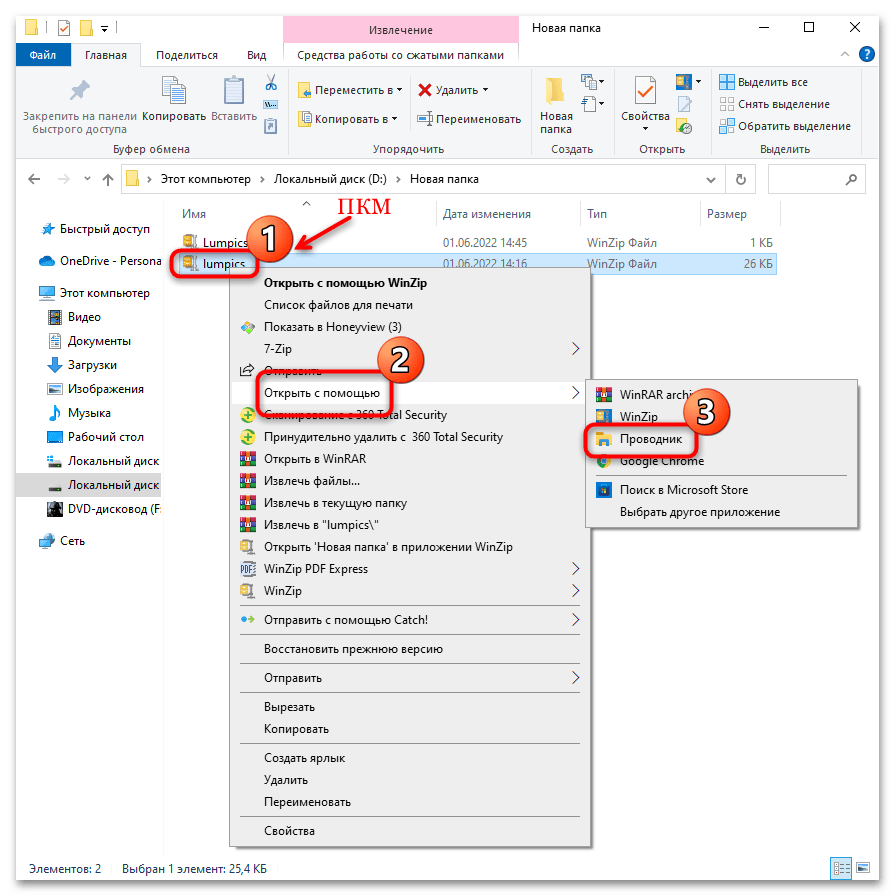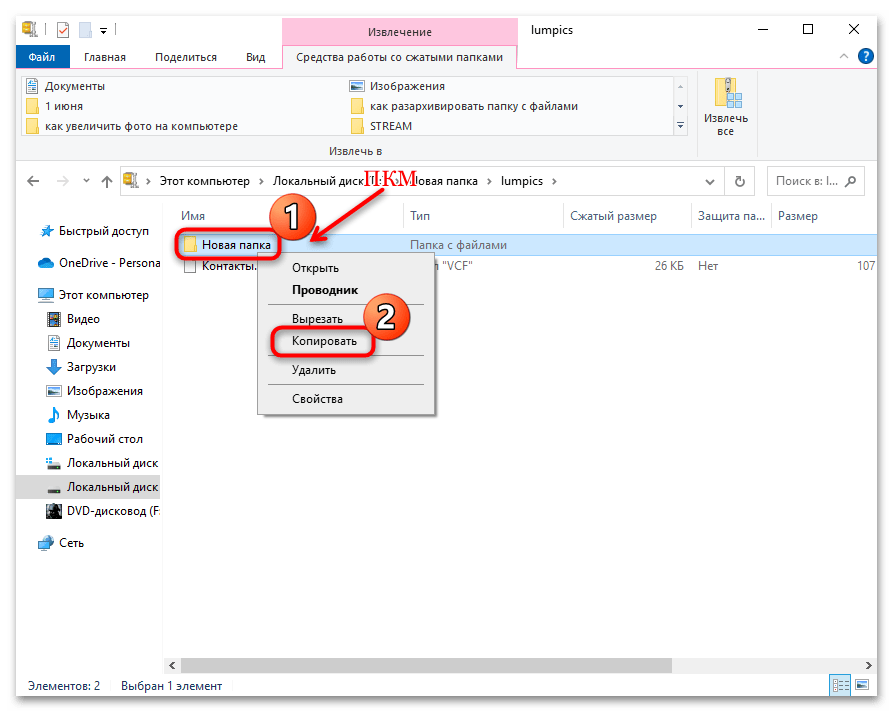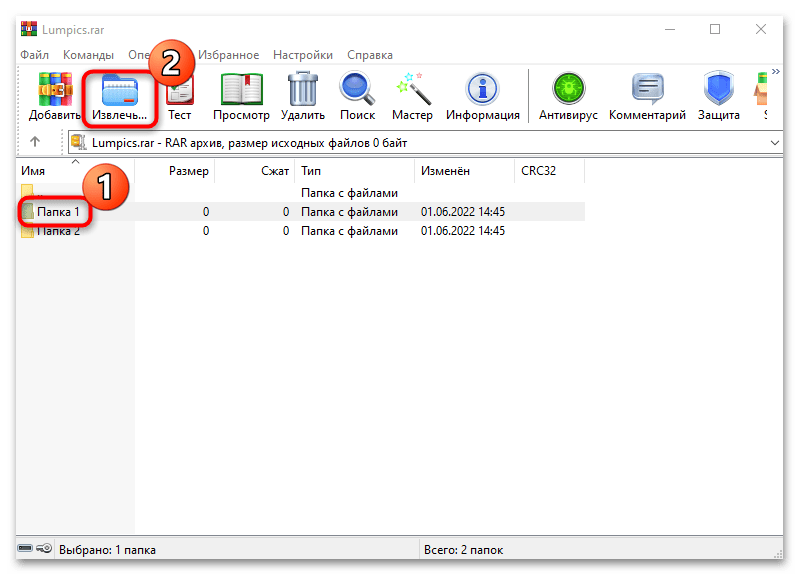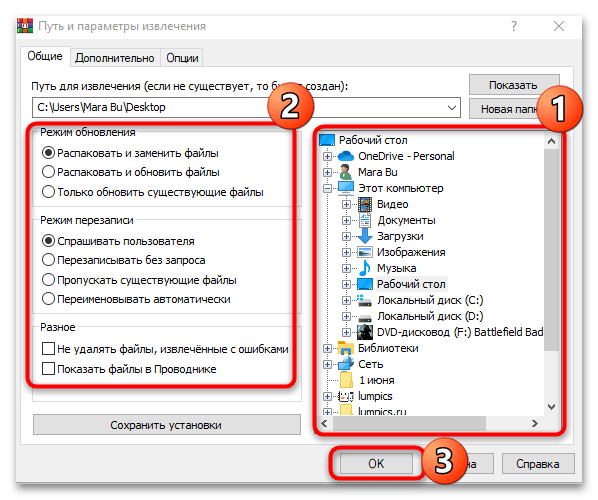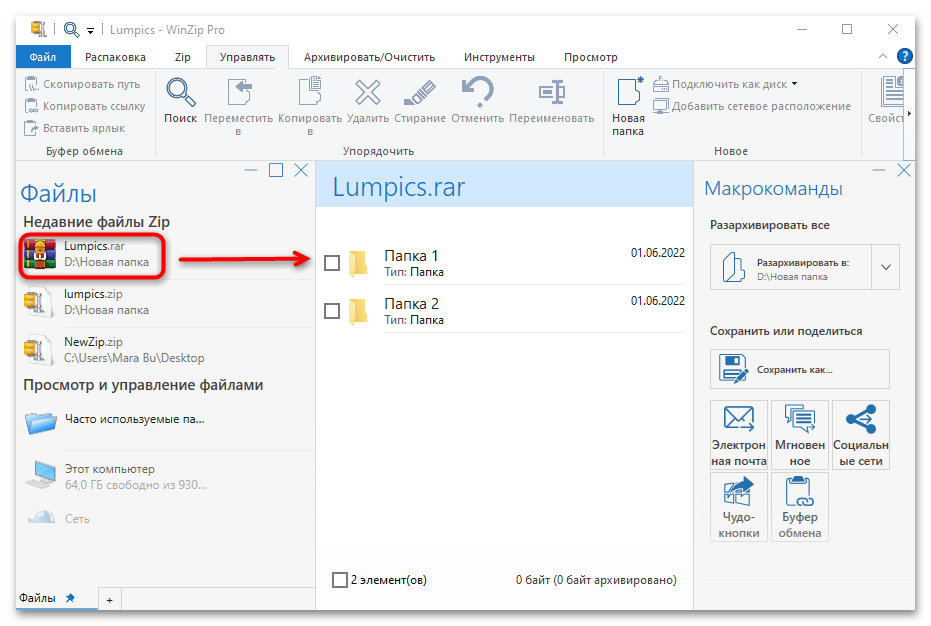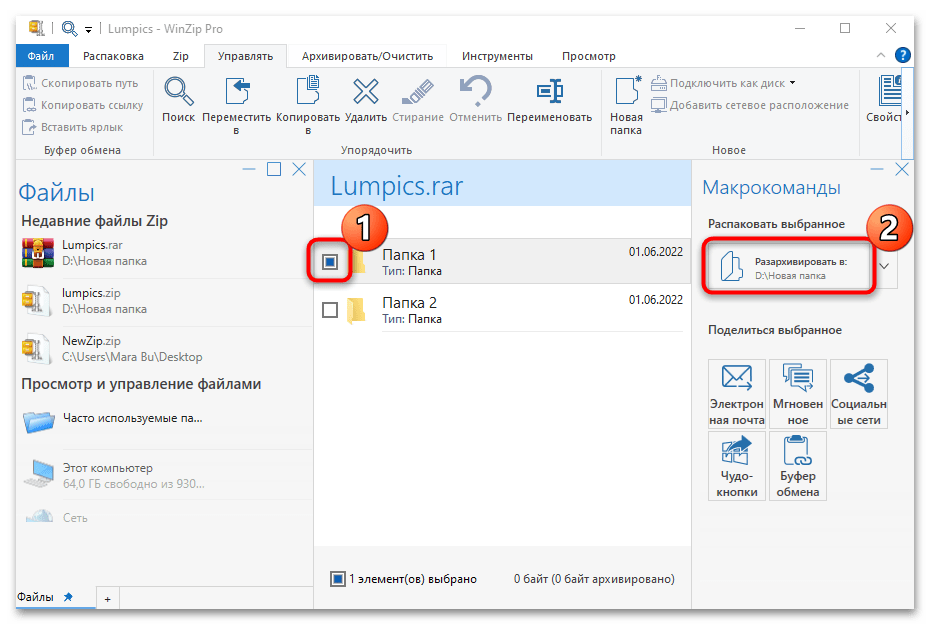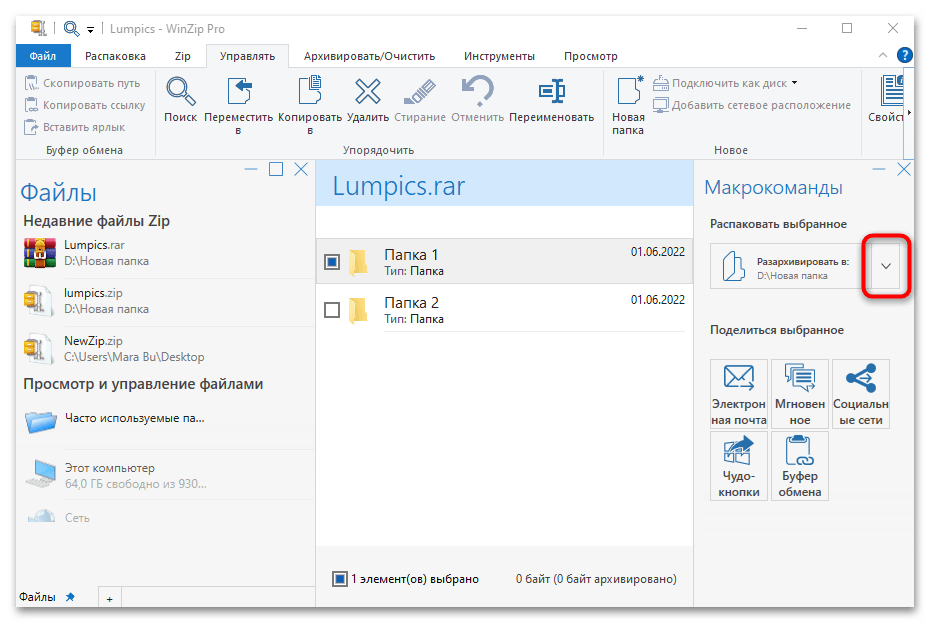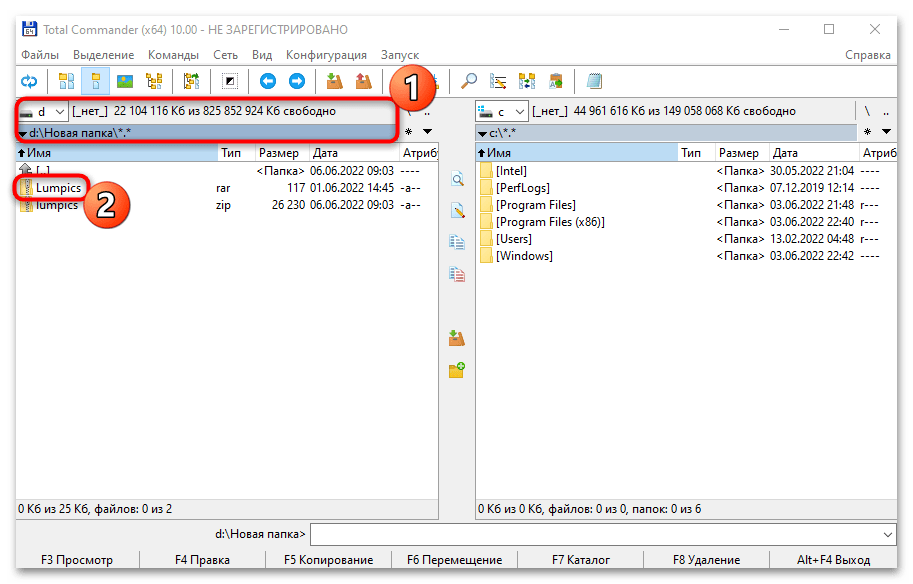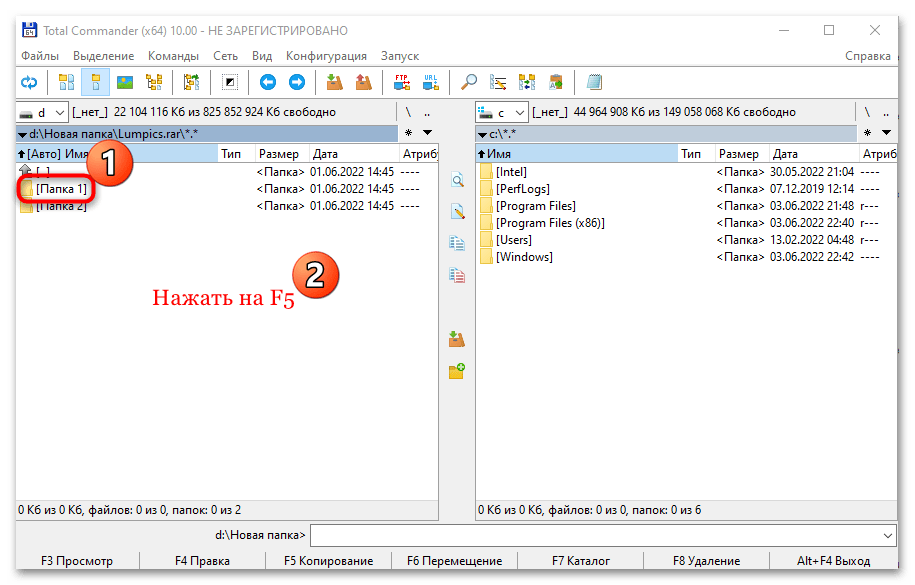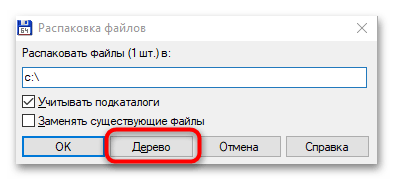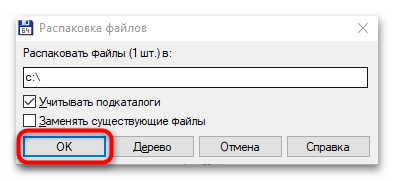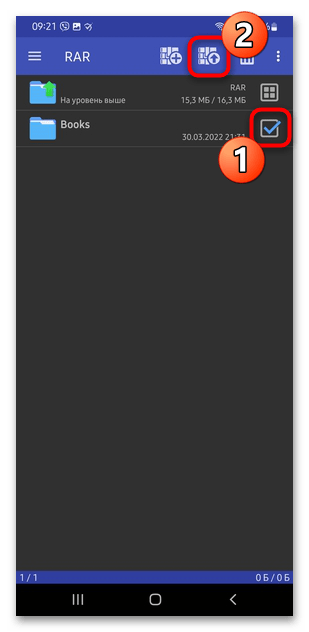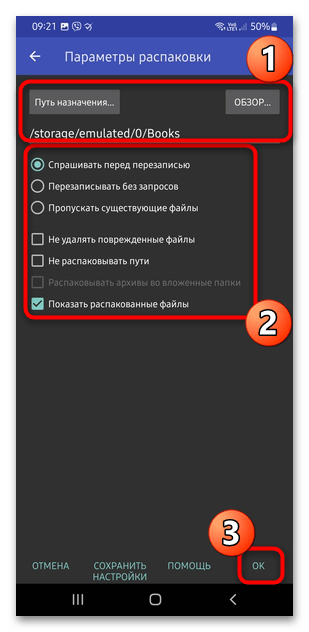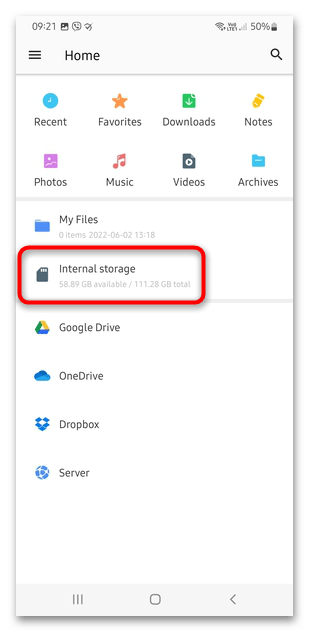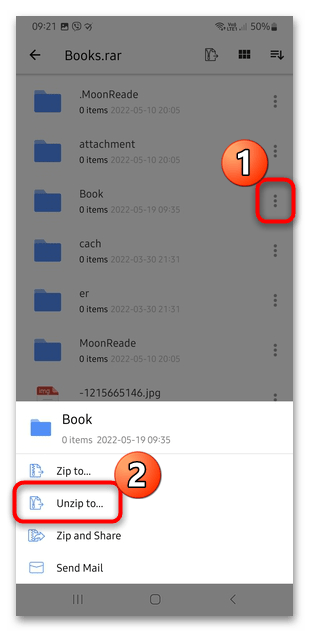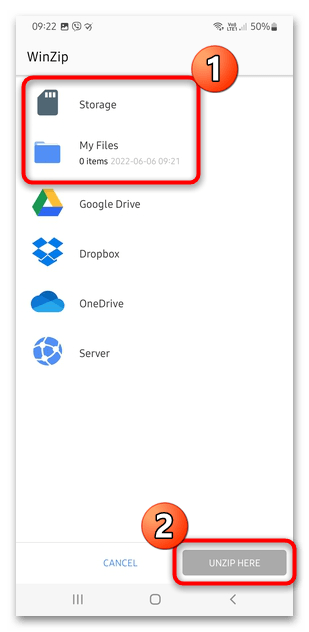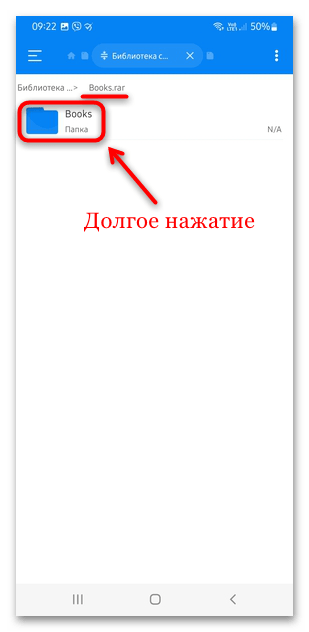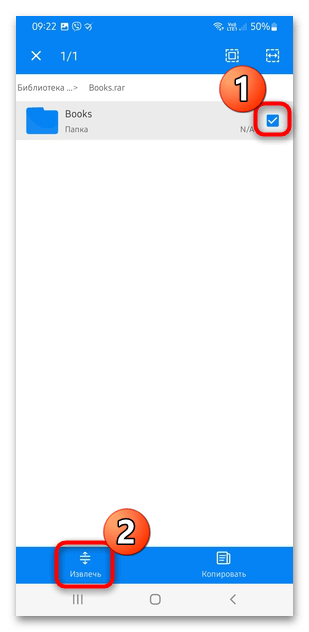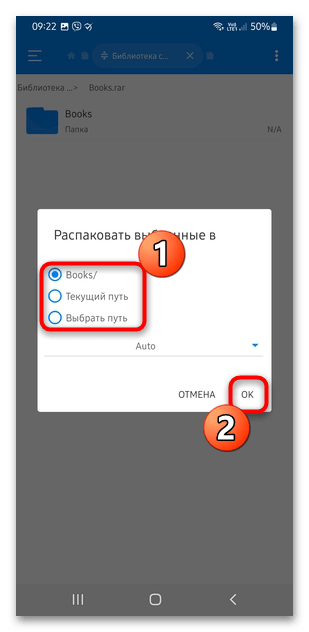Чтобы распаковать архив в WinRAR, вам нужно сначала его открыть. Сделать это можно несколькими способами.
Способ 1
Дважды щелкните левой кнопкой мыши по вашему архиву. Если WinRAR является единственным архиватором, установленным на компьютере, и в процессе установки вы не меняли никаких настроек, то архив откроется в его интерфейсе.

А дальше все просто. Можно просто выделить файлы в архиве мышкой, нажать на них ее левой кнопкой, и, не отпуская ее, перетащить все файлы из интерфейса архиватора в заранее открытую папку или на рабочий стол.
Примечание: если архив защищен паролем, тогда для извлечения файлов из него этот самый пароль нужно будет ввести (появится соответствующее предупреждение и окно ввода).
Также вы можете воспользоваться кнопкой «Извлечь» на верхней панели архиватора. Нажмите на нее, и вы увидите дополнительные опции распаковки.

Как распаковать архив, разархивировать файл
В открывшемся окне можно поменять папку, в которую будут извлечено содержимое архива, настроить режим перезаписи файлов, в случае, если они уже существуют в папке распаковки, выбрать опцию показа файлов в проводнике, по окончанию процесса их извлечения и др.

Нажмите кнопку «ОК», чтобы начать разархивацию.

Способ 2
Кликните правой кнопкой мыши на нужном архиве, и выберите в открывшемся контекстном меню команду «Извлечь файлы».

После этого откроется окно с настройками пути и параметров извлечения, как и в способе 1.

Выберите папку, в которую будут распакованы файлы (можно создать новую, нажав на соответствующую кнопку), и нажмите «ОК», чтобы извлечь их.

Способ 3
Этот способ пригодится тем, у кого файлы с расширениями архивов (ZIP, RAR и т.д.) не ассоциированы с WinRAR. Запустите архиватор и в его проводнике (окошечке, в котором отображаются все папки и файлы вашего компьютера), отыщите нужный вам архив.

Выберите его, и нажмите на кнопку «Извлечь».

А дальше точно также, как и описано в двух способах выше. Смените папку распаковки, если нужно, и нажмите на кнопку «ОК».

Через несколько секунд (в зависимости от размера и количества файлов в архиве), процесс разархивации будет завершен.
Источник: winrar-fansite.com
Гайд: как распаковать игру

В современном мире существует множество игр, которые разрабатываются как крупными компаниями, так и маленькими. Свою продукцию они в основном выставляют на онлайн-площадках, таких как Steam и Battlenet, и почти всегда не бесплатно. Однако есть люди, у которых не хватает денег, чтобы купить ту или иную игру, а поиграть уж очень хочется. Либо бывают ситуации, когда человек сомневается, стоит ли игра своих денег. На помощь приходит Интернет и торрент, предоставляющие бесплатные пиратские копии.
И все же хочется заметить, что, если насчет качества игры нет сомнений, а также есть необходимая сумма — игру лучше все же купить, для того чтобы поблагодарить разработчиков и позволить им заниматься новыми разработками.
Заархивированные игры
Есть три формата, в котором игра будет находиться на сайте:
- Папка с файлами игры.
- Файл с расширением ISO.
- Архив с игрой.
Способ передачи файлов через архив наиболее популярен. Такой метод позволяет сжать размер файлов так, чтобы их загрузка происходила быстрее. Помимо этого, программы, предназначенные для работы с архивами, встречаются гораздо чаще, чем их аналоги для работы с форматом ISO. Однако, несмотря на распространенность архиваторов, у многих возникает вопрос: как распаковать игру?
Процесс распаковки игры
Для того чтобы распаковать папку с игрой, понадобится архиватор — программа, предназначенная для работы с архивами. Наиболее популярным является WinRar — это ПО часто бывает уже установлено на ПК. Основными минусами WinRar является то, что он платный, а также поддерживает не все форматы архивов. Еще один известный архиватор — бесплатная программа 7zip.
Итак, если архиватор уже есть, разобраться, как распаковать игру, несложно. Есть два способа:
- Можно открыть папку при помощи этого ПО, а после, выделив необходимые файлы, нажать «Разархивировать».
- Второй способ еще проще. Нужно кликнуть по папке ПКМ, а после в выпадающем списке найти «Извлечь файлы. «. После клика по этому пункту появится окно, в котором пользователю будет предложено выбрать либо создать папку, в которую нужно распаковать файл игры. Как она будет называться в последнем случае — выбор пользователя.
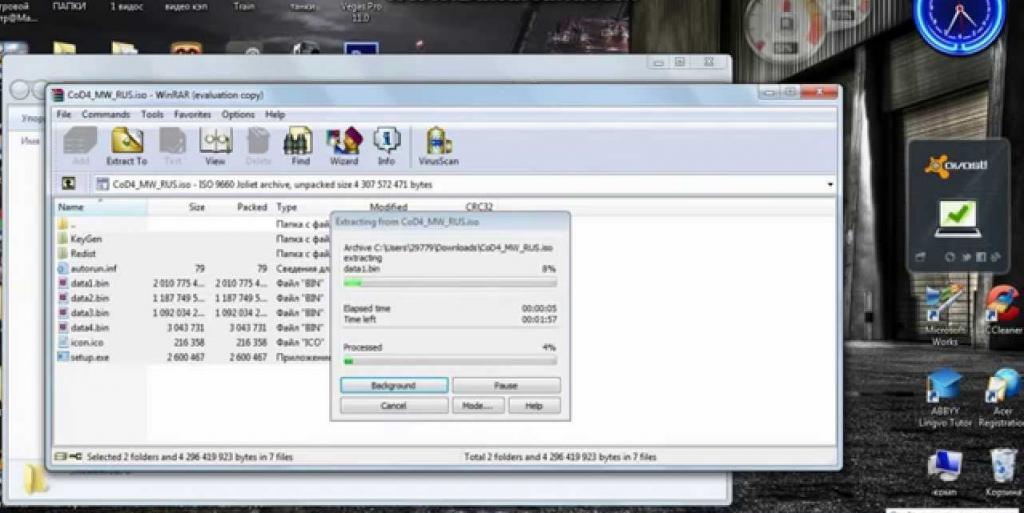
3. Также можно выбрать «Извлечь файлы в «. В таком случае система создаст новую папку с таким названием автоматически.
Как установить разархивированную игру
После того как вопрос, как распаковать игру, будет закрыт, ее нужно установить. Для этого в папке с игрой необходимо найти файл с разрешением .exe. Так обозначаются файлы приложений, служащие как для их запуска, так и для установки. Нужно запустить его и при необходимости разрешить программе внести изменения на данном компьютере. На экране появится окно установщика.
Там пользователю предложат создать ярлык игры на рабочем столе и в меню операционной системы, а также выбрать папку, в которую произведется установка.
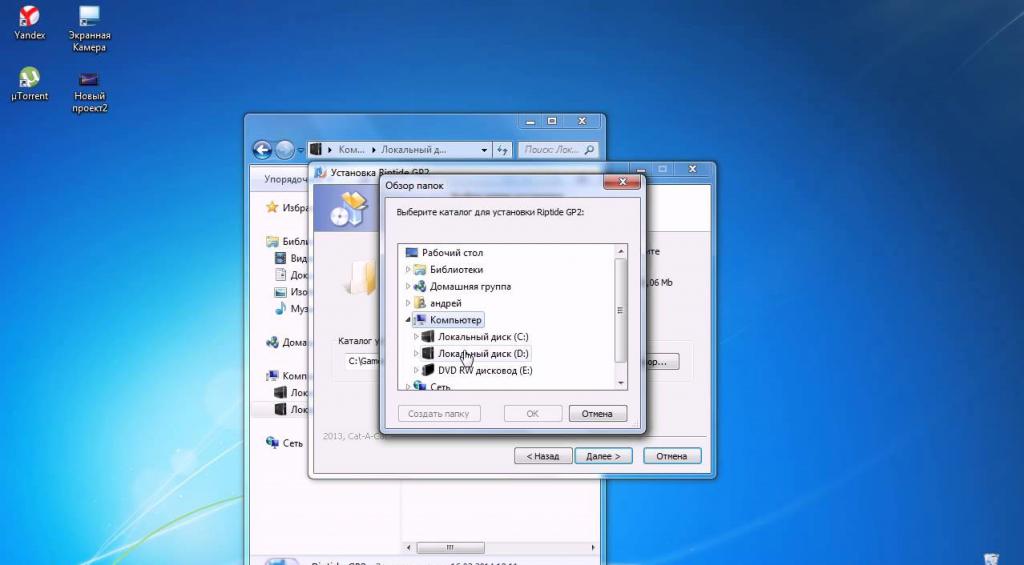
Кроме того, пользователя попросят согласиться с правилами и политикой разработчика и, возможно, предложат установить какие-либо дополнительные программы. Практически всегда они не нужны и являются рекламным ПО вроде браузера Mail.ru или Amigo, о надоедливости которого ходят легенды.
После всего установщик предложит запустить процесс установки игры. Это может занять некоторое время, зависящее от размеров и требований игры, а также от производительности ПК.
Заархивированные игры на Android и iOS
PlayMarket, используемый для установки игр на телефонах/планшетах с операционными системами Android и iOS, часто ставит высокие цены, поэтому, многие пользователи переносных устройств ищут способ поиграть бесплатно.
Распаковать и установить игру для мобильного устройства также несложно. Необходимо просто найти файл игры в поисковой системе и скачать. Они обыкновенно весят немного и поэтому редко архивируются. Однако, если так случилось, что у игры, например, есть дополнительный кэш — файлы, без которых игра не запустится, пользователю может понадобится программа-архиватор для телефона.
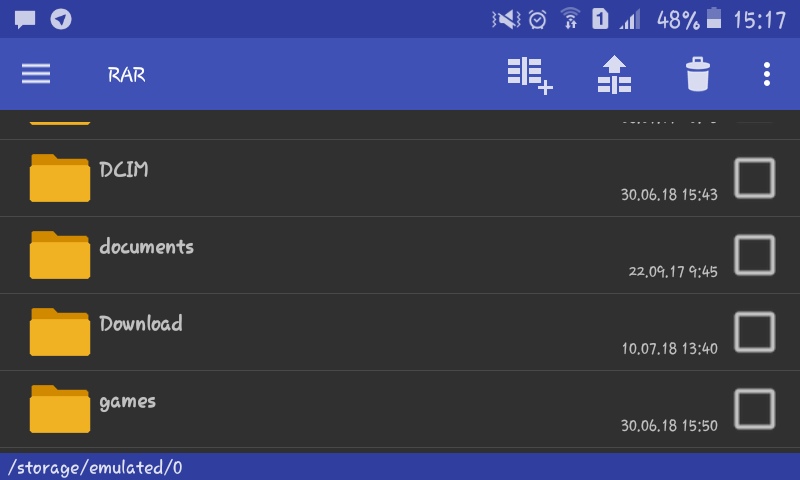
Их легко можно найти через PayMarket. Наиболее популярная – «ES Проводник». Также весьма удобна программа RAR. При помощи одной из этих программ можно распаковать как игру, так и дополнительные файлы к ней.
После распаковки папку с кэшем необходимо поместить в папку игры, которую система автоматически создает при установке программы (либо просто в основную папку в памяти устройства, либо в папку games).
Источник: fb.ru
Методы извлечения из архива папки с файлами

На компьютере сжатые файлы из архивов извлекаются с помощью встроенных средств системы, а также через сторонний специализированный софт: архиваторы или файловые менеджеры. Разберем самые популярные и эффективные способы.
Способ 1: Системные средства
Системные средства операционки позволяют работать с архивами, создавать их и распаковывать. Следует отметить, что способ актуален только для Windows 8 и выше, поскольку предыдущие не поддерживают функцию, следовательно, обладателям Windows 7, Vista, XP потребуется воспользоваться альтернативными вариантами. Системное средство работает только с архивами формата ZIP, для других понадобится стороннее ПО.
- Найдите ZIP-архив и щелкните по нему правой кнопкой мыши. В контекстном меню наведите курсор на пункт «Открыть с помощью» и из дополнительного меню выберите «Проводник».
![как разархивировать папку с файлами-01]()
- Запустится новое окно «Проводника», где отобразятся все файлы, которые были заархивированы. Чтобы извлечь папку оттуда, используйте функции «Копировать» и «Вставить» через контекстное меню или сочетание клавиш «Ctrl + C» и «Ctrl + V» соответственно.
![как разархивировать папку с файлами-02]()
Скопировать папку из архива можно в любое место на жестком диске компьютера или на съемный накопитель.
Способ 2: WinRAR
Чтобы разархивировать папку и с файлами, можно воспользоваться специальной программой WinRAR. Базовые функции доступны бесплатно, но при покупке лицензии его возможности расширяются. Для извлечения определенного каталога понадобится:
- Откройте архив, где находится папка. Выделите ее в списке, затем нажмите на кнопку «Извлечь…».
![как разархивировать папку с файлами-03]()
- Появится новое окно, где необходимо выбрать место для извлеченной папки. Также доступны дополнительные параметры: атрибуты, функция удалению разархивированных файлов и другие. Нажмите на «ОК», чтобы извлечь из архива выбранную папку.
![как разархивировать папку с файлами-04]()
Способ 3: WinZip
Еще один функциональный архиватор, поддерживающий множество форматов, – WinZip. Он распространяется платно, но для пользователей предоставляется демонстрационный период, в течение которого можно ознакомиться с возможностями.
- Скачайте и установите программу. После запуска появится главное окно интерфейса, которое разделено на несколько разделов. Во встроенном файловом менеджере, расположенном слева, найдите архив, где находится нужная папка, затем выберите ее одним нажатием левой кнопкой мыши.
![как разархивировать папку с файлами-06]()
- Отметьте каталог с помощью чекбокса. Справа нажмите на кнопку «Разархивировать в». В строке ниже отображается путь, куда будет извлечена папка по умолчанию. Обычно это то же место, где расположен сам архив.
![как разархивировать папку с файлами-07]()
- Чтобы выбрать другой путь, кликните по стрелочке рядом с кнопкой разархивирования.
![как разархивировать папку с файлами-08]()
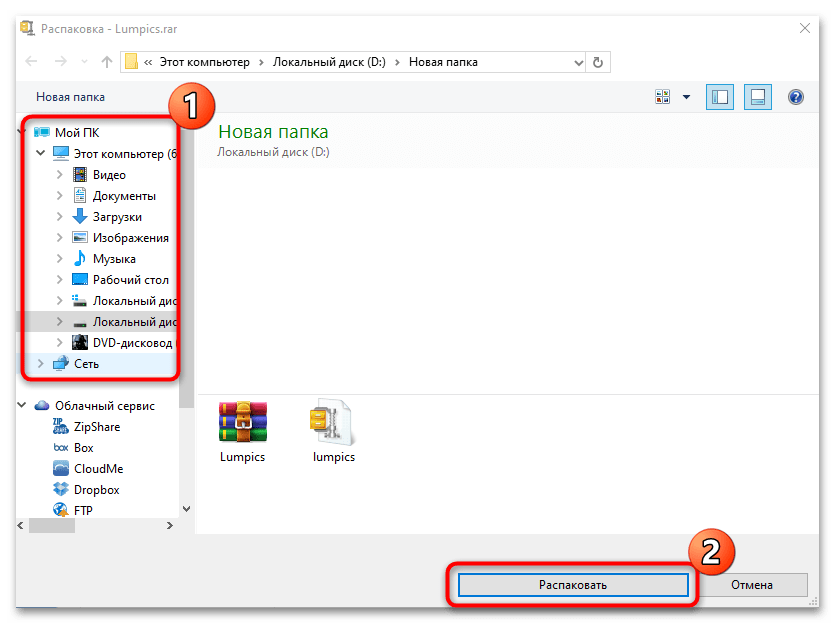
Папка будет извлечена из архива, при этом другие каталоги или файлы останутся сжатыми. В отличие от большинства аналогичных продуктов, в WinZip реализована поддержка различных форматов, включая RAR, ZIP, 7Z, TAR, GZIP и другие.
Способ 4: Total Commander
Total Commander – это многофункциональный файловый менеджер с минималистичным, но при этом простым графическим интерфейсом. Он работает и с архивами различных форматов.
Скачать Total Commander
- Установите менеджер, затем запустите его. Через дерево каталогов в любой из панелей интерфейса отыщите архив с нужной папкой. Откройте его.
![как разархивировать папку с файлами-10]()
- Выделите каталог, который нужно извлечь. Total Commander открывает как ZIP-архивы, так и RAR. Нажмите на клавишу «F5», чтобы скопировать данные.
![как разархивировать папку с файлами-11]()
- Отобразится дополнительное окно, через которое нужно выбрать путь разархивирования. Если требуется выбрать другой том или директорию, нажмите на кнопку «Дерево» (в некоторых версиях программы она называется «Каталог»).
![как разархивировать папку с файлами-12]()
- После выбора пути нажмите на «ОК».
![как разархивировать папку с файлами-13]()
В выбранном каталоге появится папка из архива, которая была извлечена. Отличительная черта файлового менеджера – это возможность расширения функциональности за счет установки дополнительных плагинов, например дополнения для работы со сжатыми данными в формате 7-Zip.
Вариант 2: На телефоне
Разархивировать папку с файлами можно также на мобильном девайсе, но для этого потребуются дополнительные приложения с соответствующей функциональностью. Системные средства не предназначены для таких процедур.
Способ 1: RAR
Мобильная версия архиватора для устройств, работающих на базе Android, позволяет работать с различными форматами сжатых файлов, в том числе извлекать отдельные папки из архивов. Достаточно скачать приложение из магазина Google — оно распространяется бесплатно.
- Запустите приложение и отыщите с помощью встроенного проводника нужный архив. Коснитесь его, чтобы открыть. Выделите каталог, который нужно разархивировать, тапнув по чекбоксу. Затем нажмите на кнопку в виде архива со стрелочкой вверху, чтобы начать извлечение.
![как разархивировать папку с файлами-14]()
- В новом окне остается выбрать путь назначения, а также выставить дополнительные параметры процедуры. Чтобы подтвердить действие, нажмите «ОК».
![как разархивировать папку с файлами-15]()
Способ 2: WinZIP
Приложение WinZIP также работает с самыми распространенными архивами, позволяя запаковывать и распаковывать данные. Несмотря на то, что интерфейс на английском языке, он интуитивно прост и понятен. Базовые функции доступны бесплатно, но получить доступ к дополнительным возможностям можно, оформив подписку.
Скачать WinZIP из Google Play Маркета
- После установки запустите приложение на мобильном устройстве, затем найдите архив с папкой. Если он располагается во внутренней памяти, то выберите «Internal storage». В списке найдите нужное и откройте его, коснувшись по названию.
![как разархивировать папку с файлами-16]()
- Тапните по вертикальному троеточию, которое находится напротив имени папки, и во всплывающем меню нажмите на пункт «Unzip to…».
![как разархивировать папку с файлами-17]()
- В новом окне укажите путь для извлечения. В премиум-версии можно воспользоваться фирменным сервисом или облачными хранилищами. После выбора нажмите на кнопку «UNZIP HERE».
![как разархивировать папку с файлами-18]()
Архиватор работает не только с ZIP или RAR, но и с другими форматами: CBZ, 7z или ZIPX. Кроме того, через него можно просматривать мультимедийные файлы, а избранные данные добавляются в соответствующий раздел («Favorites») для быстрого доступа к ним.
Способ 3: RS Файловый менеджер
Некоторые файловые менеджеры в Андроиде позволяют работать с архивами: извлекать данные, архивировать их и просматривать сжатые папки в разных форматах. К таким приложениям относится RS Файловый менеджер, доступный для бесплатного скачивания в магазине Google. Он поддерживает архивы 7Z и RAR.
Скачать RS Файловый менеджер из Google Play Маркета
- Запустите приложение на мобильном устройстве. Через каталог найдите нужный архив и коснитесь его, чтобы открыть. Файловый менеджер предусматривает встроенный архиватор, который позволит просмотреть содержимого. Долгим тапом выделите папку.
![как разархивировать папку с файлами-19]()
- Слева появится галочка и чекбоксы, а внизу – дополнительная панель с инструментами. Воспользуйтесь кнопкой «Извлечь».
![как разархивировать папку с файлами-20]()
- В новом окне выберите путь сохранения, затем нажмите на «ОК».
![как разархивировать папку с файлами-21]()
Помимо работы с архивированными файлами, менеджер предусматривает дополнительные инструменты для удобного взаимодействия с данными различных форматов, которые хранятся на телефоне или флешке. При этом интерфейс разделен на несколько категорий по типу информации.
Источник: lumpics.ru